Tworzenie pulpitu nawigacyjnego za pomocą widżetu Topologia w konsoli sieci Web
W programie System Center Operations Manager w wersji 2019 lub nowszej konsola sieci Web udostępnia interfejs monitorowania dla grupy zarządzania, którą można otworzyć na dowolnym komputerze przy użyciu dowolnej przeglądarki, która ma łączność z serwerem konsoli sieci Web. W poniższych krokach opisano sposób tworzenia pulpitu nawigacyjnego w nowej konsoli sieci Web HTML5 za pomocą widżetu Topologia.
Dodawanie widżetu do pulpitu nawigacyjnego
Po utworzeniu po raz pierwszy ikony stanu kondycji dla wybranych obiektów są wyświetlane w lewej górnej sekcji widżetu topologii. Te ikony należy umieścić ręcznie w odpowiedniej pozycji na obrazie, wykonując następujące czynności:
Wybierz wielokropek ... obok ikony X po prawej stronie korony widżetu, która jest wyświetlana po umieszczeniu wskaźnika myszy na widżecie.
Wybierz akcję Edytuj układ ikon, aby zmienić położenie ikon stanu kondycji dla wybranych obiektów na wybranym obrazie. Podczas edytowania układu ikon ikony ikony stanu kondycji będą również wyświetlać nazwę obiektu określonego obiektu.
Po odpowiednim ustawieniu wybranych ikon obiektów wybierz pozycję Przejdź w obszarze Układ ikon Zapisz, aby zapisać ponownie skonfigurowane pozycjonowanie ikon.
Teraz pulpit nawigacyjny topologii wizualizuje kondycję obiektów umieszczonych na wybranym obrazie.
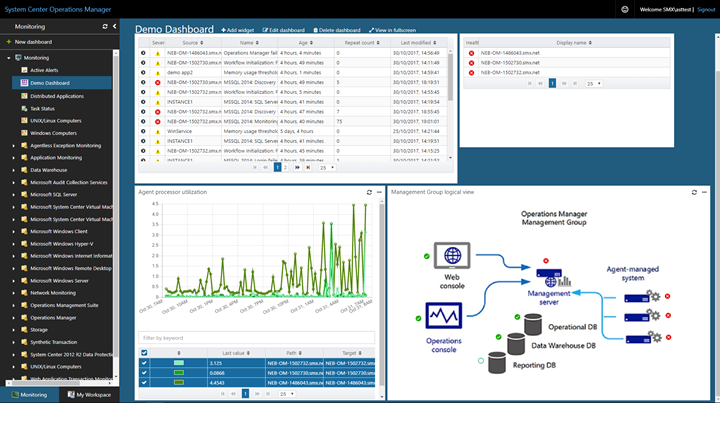
Akcje w widżecie topologii
W przypadku diagramu topologii zawierającego monitorowany stan kondycji obiektu w widżecie można zmienić położenie ikon zaznaczonych obiektów na wybranym obrazie.
Umieść kursor myszy nad widżetem i wybierz wielokropek ... w prawym górnym rogu widżetu. Spowoduje to wyświetlenie akcji dostępnych dla widżetu.
Wybierz akcję Edytuj układ wskaźnika stanu.
W trybie układu Wskaźnika stanu edycji ikony stanu kondycji będą również wyświetlać nazwę obiektu określonego obiektu.
Po przeniesieniu ikon obiektów do nowej pozycji na obrazie wybierz pozycję Zapisz , aby zapisać zaktualizowany układ.
Następne kroki
Aby dowiedzieć się, jak utworzyć pulpit nawigacyjny w nowej konsoli sieci Web za pomocą widżetu Niestandardowe, zobacz Jak utworzyć pulpit nawigacyjny za pomocą widżetu niestandardowego w konsoli sieci Web